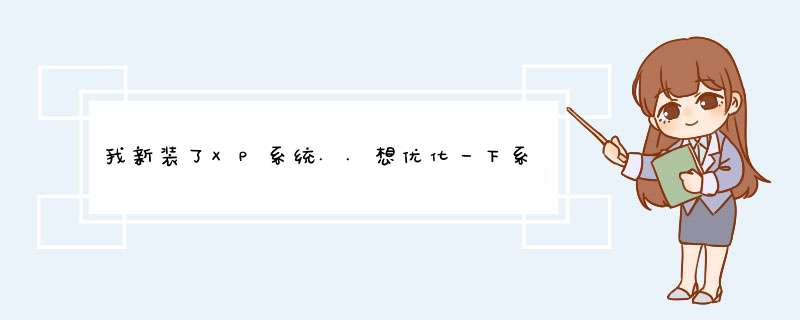
进行优化处理(WinXP),加快系统运行速度
可以按以下方法进行优化处理(WinXP),加快系统运行速度: 注:在不合适的时机下谨慎 *** 作,以免造成电脑问题或者上不去网影响正常使用,弄巧成拙。
1、用杀毒软件查杀病毒,确保系统没有病毒。
2、运行磁盘碎片整理程序整理磁盘,消除磁盘碎片。
3、清除启动项:开始→运行→msconfig→启动,将不必要的启动项关闭。
4、加快开机及关机速度:启动注册表编辑器(Regeditexe),找到HKEY_CURRENT_USER\Control Panel\Desktop\,将字符串值[HungAppTimeout]的数值数据更改为[0](原为3000),将字符串值 [WaitToKillAppTimeout]的数值数据更改为[1000](原为10000)。另外在HKEY_LOCAL_MACHINE\System\ CurrentControlSet\Control,将字符串值[HungAppTimeout]的数值数据更改为[0],将字符串值 [WaitToKillServiceTimeout]的数值数据更改[1](原为1000)。
5、自动关闭停止响应程序:启动注册表编辑器,找到HKEY_CURRENT_USER\Control Panel\Desktop,将字符串值[AutoEndTasks]的数值数据改为[20](原为1),重新启动即可;关机时自动关闭停止响应程序:找到 HKEY_USERS\DEFAULT\Control Panel\Desktop(或HKEY_CURRENT_USER\Control Panel\Desktop),在右面窗口将[AutoEndTasks]的数值数据改为[1],注销或重新启动。
6、清除内存中不使用的DLL文件:启动注册表编辑器,找到HKEY_LOCAL_MACHINE\SOFTWARE\Microsoft\ Windows\CurrentVersion\ Explorer,新建一个DWORD值[AlwaysUnloadDLL]并将其值设为[1]。注:如将其值设为[0]则代表停用此功能。
7、加快宽带接入速度:
(1) 家用版:启动注册表编辑器,找到HKEY_LOCAL_MACHINE\SOFTWARE\Policies\Microsoft\ Windows,新建一个名为[Psched]的项,在[Psched]右面窗口新建Dword值[NonBestEffortLimit]并将其值设为 [0]。
(2) 商业版:[开始]→[运行]→键入[gpeditmsc],打开本地计算机策略,在左边窗口中选取[计算机配置]→[管理模板]→[网络]→[QoS数据包调度程序],在右边的窗口中双击“限制可保留的带宽”,选择“已启用”并将“带宽限制(%)”设为0应用→确定,重启动即可。
8、快速浏览局域网络的共享:启动注册表编辑器,找到HKEY_LOCAL_MACHINE\Software\Microsoft\ Windows\Current Version\Explorer\RemoteComputer\NameSpace,在此项下,有个{D6277990-4C6A-11CF- 8D87-00AA0060F5BF}项,把它删掉,重新启动计算机,Windows XP就不再检查预定任务了,速度明显提高。
9、利用CPU的L2 Cache加快整体效能:启动注册表编辑器,找到HKEY_LOCAL_MACHINE\SYSTEM\CurrentControlSet\ Control\SessionManager\ MemoryManagement,在右边窗口,将Dword值[SecondLevelDataCache]的数值数据更改为与CPU L2 Cache相同的十进制数值:例如:P4 16G A的L2 Cache为512Kb,数值数据更改为十进制数值[512]。
10、在启动计算机时运行Defrag程序
启动注册表编辑器,找到HKEY_LOCAL_MACHINE\SOFTWARE\Microsoft\Dfrg\BootOptimizeFunction ,将字符串值[Enable]设定为:[Y]等于开启,[N]等于关闭。
11、内存性能优化
Windows XP中有几个选项可以优化内存性能,它们全都在注册表下面位置:HKEY_LOCAL_MACHINE\SYSTEM\ CurrentControlSet\Control\SessionManager\Memory Management。
⑴ 禁用内存页面调度(Paging Executive)
正常情况下,XP会把内存中的片断写入硬盘,可以阻止它这样做,让数据保留在内存中,从而提升系统性能。拥有256M以上内存的用户才好使用这个设置。这个设置的名字叫[Disable Paging Executive],把它的值从[0]改为[1]就可以禁止内存页面调度了。
⑵ 提升系统缓存:把[Large System Cache]键值从[0]改为[1],Windows XP就会把除了4M之外的系统内存全部分配到文件系统缓存中,这意味着XP的内核能够在内存中运行,大大提高系统速度。剩下的4M内存是用来做磁盘缓存的,在一定条件下需要的时候,XP还会分配更多一些。一般来说,这项优化会使系统性能得到相当的提升,但也有可能会使某些应用程序性能降低。有256M以上的内存,才好激活Large System Cache。
12、为IRQ中断请求排优先次序:计算机的主要部件都设置了IRQ中断号。通过修改IRQ请求的优先次序可达到优化目的。主要的优化对象是系统 /CMOS实时钟,它通过主板来提升性能。先确定要哪个组件获得更高的性能,找到这个硬件IRQ中断号。打开系统属性,选中“硬件”选项卡,点击“设备管理器”按钮,右键点击要查IRQ号的组件,选择“属性”,点击“资源”选项卡。可以看到设备使用的IRQ中断号。记下中断号,运行注册表编辑器,展开 HKEY_LOCAL_MACHINE\System\CurrentControlSet\Control\PriorityControl,建立名为[IRQ#Priority](“#”是具体的IRQ中断号)的DWORD值,并把它的值设为[1]。如系统CMOS实时钟的IRQ中断号是8,要建立的值名就是[IRQ8Priority]。重新启动之后,就会发现刚优化过的组件性能有所提高。强烈建议用这个方法优化系统CMOS实时钟。也可把多个IRQ中断号优先级提高,不过效果没那么好,有可能造成系统不稳。要把这个优化设置撤消,把刚才建立的注册表键值删掉即可。
13、关掉调试器Dr Watson:开始-运行-regedit 打开册表,找到HKEY_LOCAL_MACHINE\SOFTWARE\Microsoft\Windows NT\CurrentVersion\AeDebug,将字符串值[Auto]的数值数据改为[0],按F5刷新使设置生效,就取消它的运行了。
14、关闭系统属性中的特效,这是的提速良方。开始→控制面板→系统→高级→性能→设置→在视觉效果中,设置为调整为最佳性能→确定即可。这样桌面就会和win2000很相似的,如喜欢XP的蓝色窗口,可以在“在窗口和按钮上使用视觉样式”打上勾。
15、用Windows commadner+Winrar来管理文件,Win XP的ZIP支持对连鸡肋也不如,因为不管需不需要,开机系统就打开个zip支持,本来就少的系统资源又少了一分,开始→运行,敲入“regsvr32 /u zipfldrdll”,然后回车确认即可,成功的标志是出现个提示窗口:zipfldrdll中的Dll UnrgisterServer成功。
16、打开DMA:到设备管理器里选择IDE ATA/ATAPI controllers ,到Primary/Secondary IDE Channel里面的高级设定 ,将所有的转送模式都设定为使用DMA(如果可用的话) ,系统就会自动打开DMA支援(在BIOS里也应该要先设为支援DMA)。
节省硬盘空间的方法:
1、删除系统备份文件:开始→运行→sfcexe /purgecache。
2、删除%windows%\driver cache\i386目录下的drivercab驱动备份文件。
3、如没有看help的习惯,可以将%windows%\help目录下的东西都删掉。
4、打过补丁(或升级)后会发现%windows%\多了许多类似$NtUninstall这些文件,都删掉。
5、将虚拟内存文件pagefilesys放到系统盘以外的其它盘:控制面板→系统→性能—高级→虚拟内存→更改,注意要点“设置”才会生效。
6、卸载不常用组件:用记事本修改%windows%\inf\sysocinf,用查找/替换功能,在查找框中输入,hide,全部替换为 “,”。这样,就把所有的,hide都去掉了,存盘退出后再运行“添加-删除程序”,就会看见“添加/删除Windows组件”中多出不少选项;删除掉游戏、码表等不用的东西。
7、删除\windows\ime下不用的入法。重新安装自己用的输入法。
9、关闭系统还原,它要占用较大的硬盘空间,用鼠标右健单击桌面上的“我的电脑”,选择“属性”,找到“系统还原”,选择“在所有驱动器上关闭系统还原。
10、关闭休眠:这个功能要占用四、五百兆的硬盘空间。关闭方法:在桌面空白处右击按“属性”→出现“显示属性”窗口→选择“屏幕保护程序”页面→按右下角的“电源(O)”按钮→出现“电源选项属性”窗口→选择“休眠”页面→将“启用休眠(H)”前面的钩去掉,一路确定即可。
11、将系统和用户临时文件夹移到系统盘以外:在桌面上右击“我的电脑”,选择“属性”,在d出的“系统属性”对话框中选择“高级”选项卡,再点击“环境变量”按钮,d出“环境变量”对话框,在“XXX的用户变量”下面选择“Temp”再点击“编辑”按钮,在d出的“编辑用户变量”对话框中将变量值由默认的“C:/Documents and Setting/用户名/Temp”修改为“X:/EEE/Temp”(X:代表你需移动到的盘的盘符,YYY代表“Temp”的上级文件夹)然后点“确定”按钮返回“环境变量”对话框,再选择“Tmp”,按上述相同的方法将其对应的值修改为“X:/YYY/Temp”。按同样的方法将“系统变量”下面的变量“Temp”和“Tmp”的值修改为“X:/YYY/Temp”,然后一路确定返回桌面,重新启动机器,所做修改即可生效。建议每隔一段时间删除该文件夹中的文件
12、将Temporary Internet Files文件夹移到系统盘以外:控制面板→Internet选项→常规→Internet临时文件→设置→移动文件夹。建议每隔一段时间删除该文件夹中的文件
编辑本段让计算机启动更快的九招
让计算机启动更快的九招
嫌计算机启动太慢是每个计算机迷的共同心病,让计算机启动更快是大家的共同心愿,本人在使用计算机过程中总结了加快计算机启动速度的“八式”,与您分享。
一、bios的优化设置
在bios 设置的首页我们进入“advanced bios features”选项,将光标移到“frist boot device”选项,按“pageup”和“pagedown”进行选择,默认值为“floppy”,这表示启动时系统会先从软驱里读取启动信息,这样做会加长机器的启动时间,减短软驱的寿命。所以我们要选“hdd-0”直接从硬盘启动,这样启动就快上好几秒。 另外,对于bios设置中的“above 1mbmemorytest”建议选“disabled”,对于“quickpoweronselftest”建议选择enabled。
在“advanced chipset features”项中的设置对机子的加速影响非常大,请大家多加留意。将“bank 0/1 dram timing”从“8ns/10ns”改为“fast”或“turbo”。“turbo”比“fast”快,但不太稳定,建议选“fast”。如果记忆体质量好可以选“turbo”试试,不稳定可以改回“fast”。
对于内存品质好的内存条建议在“sdram cas latency”选项中设置为“2”,这样可以加快速度哦。
较新的主板都支持agp4x,如果你的显卡也支持agp4x,那么就在“agp-4xmode”处将这项激活,即选为“enabled”,这才会更好的发挥显卡的能力,加快系统启动速度。
二、启动dma方式,提高硬盘速度
采用udma/33、66、100技术的硬盘最高传输速率是33mb/s、66mb/s、100mb/s,从理论上来说是ide硬盘(这里是指pio mode4 模式,其传输率是166mb/s)传输速率的3~6倍,但是在windows里面缺省设置中,dma却是被禁用的,所以我们必须将它打开。
具体方法是:打开“控制面板→系统→设备管理器”窗口,展开“磁盘驱动器”分支,双击udma硬盘的图标,进入“属性→设置→选项”,在“dma”项前面“√”,然后按确定,关闭所有对话框,重启计算机即可。
三、去掉windows的开机标志。
首先你要打开“开始”→“设置”→“活页夹选项”,从“查看”标签里的“高级设置”列表框中勾选“显示所有文件”。然后打开c盘,找到msdossys这个文件,并取消它的“只读”属性,打开它,在“option”段落下,加上一行语句:logo=0,这样windows的开机图案就不会被加载运行,开机时间也可以缩短3秒钟。
四、优化“启动”组。
计算机初学者都爱试用各种软件,用不多久又将其删除,但常常会因为某些莫名其妙的原因,这些软件还会驻留在“启动”项目中(尤其是在使用一些d版软件时),windows启动时就会为此白白浪费许多时间。要解决这个问题,其实很简单,你可以打开“开始”→“运行”,在出现的对话框的“打开”栏中选中输入“msconfig”,然后点击“确定”,就会调出“系统配置实用程序”,点击其中的“启动”标签,将不用加载启 动组的程序前面的“√”去掉就可以了。如此一来,至少可以将启动时间缩短10秒。
五、整理、优化注册表。
windows 在开机启动后,系统要读取注册表里的相关资料并暂存于ram(内存)中,windows开机的大部分时间,都花费了在这上面。因此,整理、优化注册表显得十分必要 。有关注册表的优化,可以使用windows优化大师等软件。以windows优化大师,点击“ 注册信息清理”→“扫描”,软件就会自动替你清扫注册表中的垃圾,在扫描结束后,会d出个菜单让你选择是否备份注册表,建议选择备份,备份后再点击“清除”即可。
六、经常维护系统。
如果在系统中安装了太多的游戏、太多的应用软件、太多的旧资料,会让你的计算机运行速度越来越慢,而开机时间也越来越长。因此,最好每隔一段时间,对计算机做一次全面的维护。点击“开始”→“程序”→“附件”→“系统工具”→“维护向导”,然后点击“确定”按钮即可对计算机进行一次全面的维护,这样会使你的计算机保持在最佳状态。对于硬盘最好能每隔2个星期就做一次“磁盘碎片整理”,那样会明显加快程序启动速度的,点击“系统工具”→“磁盘碎片整理程序”即可。注意在整理磁盘碎片时系统所在的盘一定要整理,这样才能真正加快 windows的启动顺序。
七、扩大虚拟内存容量。
如果你的硬盘够大,那就请你打开”控制面板“中的“系统”,在 “性能”选项中打开“虚拟内存”,选择第二项:用户自己设定虚拟内存设置,指向一个较少用的硬盘,并把最大值和最小值都设定为一个固定值,大小为物理内存的2倍左右。这样,虚拟内存在使用硬盘时,就不用迁就其忽大忽小的差别,而将固定的空间作为虚拟内存,加快存取速度。虚拟内存的设置最好在“磁盘碎片整理”之后进行,这样虚拟内存就分不在一个连续的、无碎片文件的空间上,可以更好的发挥作用。
八、去掉“墙纸”、“屏幕保护”等花哨的设置。
这些设置占用系统资源不说,还严重影响windows的启动顺序。去掉它们的方法是:在桌面空白处点击鼠标右键,在d出的菜单中选择“属性”,在d出的对话框中分别选择“背景”和“屏幕保护程序”标签,将“墙纸”和“屏幕保护程序”设置为“无”即可。
九、尽量减少开机启动项。
很多软件都默认开机自启动,禁掉就好了。
编辑本段提高网速的技巧
1去掉无关的选项
在Windows XP中,双击“控制面板”中的“文件夹选项”,再单击“查看”标签,然后将鼠标指针滚动至窗口的最下方,可以看到有一个“自动搜索网络文件夹和打印机”项,默认是选中的,将它去掉。这样,当我们打印时,Windows XP不会自作主张去寻找局域网上的打印机并安装驱动程序,以防止不经意将机密文档打到别的部门打印机上而自己却还找不到。同时,将此项去掉后,当我们通过“网上邻居”来访问局域网电脑时,它不会自动查找其上的共享文件夹,这样才会提升一些速度。
2将网卡调至全速
按下Win+Pause/Break键,单击“硬件”标签,再单击“设备管理器”从而打开“设备管理器”,双击“网络适配器”下相应网卡,在打开窗口中单击“高级”标签,选中Speed & Duplex (连接速率/全半双工模式),再在其下选择100 Mb Half这样可以让网卡调至全速。当然,如果你使用的是无线网络,则将其调至最高速即可,则是笔者的无线网卡D-Link AirPlus XtremeG+ DWL-G650+ Wireless Cardbus Adapter #2,笔者将其Desired Basic Rate Set(基本速率)设置为Up to 54Mbps
3去掉无关的协议
打开“网络连接”窗口,右击“本地连接”,选择“属性”,然后在打开窗口中将不需要的协议去掉。如果你使用Windows 98,则“TCP/IP -拨号适配器”、“Microsoft友好登录”、“Microsoft虚拟专用网络适配器”、“IPX/SPX兼容协议”等都可以去掉,因为这些组件平时不怎么用到,如果选中它们的话,反而会影响工作站正常上网和浏览。
4设置空密码登录
如果电脑上没有保存敏感数据,只是放一些公共的资源,那可以设置空密码登录。这样用户就不需要提供密码就能够直接进入,可以省却告诉别人密码的时间,也更加方便。
按下Win+R,输入gpeditmsc,打开“组策略编辑器”,找到“计算机配置”→“Windows设置”→“安全设置”→“本地策略”→“安全选项”,再双击右侧窗口中的“帐户: 使用空白密码的本地帐户只允许进行控制台登录”,在打开窗口中将其设置为“已禁用”。
接下来,在此机器上打开“资源管理器”,再选择“工具”→“文件夹选项”,单击“查看”标签,然后取消“去除简单文件共享(推荐)”前的小钩。
5自动登录局域网
如果你每天都需要访问某个共享文件夹,不需要按部就班地双击“网上邻居”,然后找到服务器,双击后输入用户名和密码再访问。比如,你要访问一个名为server的电脑,用户名为user,密码是8888则只要写一个bat文件,在其中输入如下语句:net use serverIPC$ "8888" /user:"user",接着把该bat文件拖放到“开始→程序→启动”组中,这样一开机,系统就会以user为用户名,8888为密码登录server电脑,这样你在任何地方访问它上面的共享文件夹则无需再输入用户名和密码了。
如果你使用Windows XP,则可以在第一次打开共享电脑时,输入用户名和密码后,选中“记住我的密码”复选项,下次访问时将不会再向我们索取密码。
6取消防火墙
如果你启用了Windows XP中防火墙,且共享了驱动器,那有可能别人无法在“网络邻居”中浏览共享驱动器,这时可以右击“本地连接”,选择“属性”,再单击“高级”标签,单击“配置”按钮,在打开的窗口中选中“关闭(不推荐)”项即可。因为我们的局域网电脑本身就接在路由器上,可以考虑在上面设置防火墙。这样局域网内的机器不会受到外界的攻击,但是局域网内的机器访问也会快一些。
7多系统相互快速访问
如果你发现Windows 2000机器访问98机器特别慢,可以在2000机器上按下Win+R,输入“regedt32”,在“注册表编辑器”中找到[HKEY_LOCAL_MACHINESoftwareMicrosoftWindowsCurrent VersionExplorerRemoteComputerNameSpace],在该分支下找到并删除掉键,以后双击98同事的机器将会很快。
8快速备份/更新数据
如果你经常需要将数据备份到局域网内的某文件服务器上,是不是再在本地硬盘上选中文件,然后切换到文件服务器上粘贴这样就太麻烦了。事实上,我们只要知道文件服务器的名字(如file_bck),并知道其用户名(如user)和密码(如123456),则可以现在我们只要运行一个批处理文件就可以了,此批处理文件内容如下:
set source=d:work
set dest=file_bckbackup
net use file_bckIPC$ "1234" /user:"user"
xcopy %source% %dest% /e /v /r /y /z
将其保存为batchcopybat,以后只要双击此bat文件将会将d:work所有文件备份到file_bckbackup下。
9快速映射盘符
打开共享机器的根文件夹,如homepc,再选中相应的文件夹,右击,选择“映射网络驱动器”命令,即可立即把该文件夹映射成盘符。如果直接选择“工具→映射网络驱动器”则需要我们选择映射路径。
编辑本段加快电脑运行速度七法
1、删除上网留下的LJ文件,进行简单磁盘清理
打开IE浏览器,依次选择菜单栏中“工具”/“Internet选项”,在出现的对话框中选“常规”选项卡,点击“Internet选项”区域的“删除文件”按钮即可删除上网留下的LJ文件。清理LJ文件时,可以使用一些优化工具,如“windows优化大师”、“超级兔子魔法设置”等,进行LJ文件清理。对于上述两款软件,后文还有介绍。 对系统基本的清理,可以在桌面上依次选择“开始”/“附件”/“系统工具”/“磁盘清理”命令,启动磁盘清理工具,选择要清理的盘符,勾选“清理”选项,点“确定”后开始清理。要强调的是,这里能清理出的空间不多,但其意义在于,这些小文件由于太零碎,会影响系统的性能和效率。
2、关闭全部视觉效果
XP默认的视觉效果很漂亮,但同样也消耗系统资源。在“我的电脑”图标点击鼠标右键,依次选择“属性”/“高级”选项卡“性能”区域,点“高级”按钮,选择“视觉效果”选项卡中的“调整为最佳性能”,使其恢复到同2000之前系统一样的式样。 如果你想看着XP的式样,又想进行优化,倒有个“鱼和熊掌可以得兼”的办法:在“视觉效果”选项卡中选择“自定义”,在下面的栏目中,只勾选“在窗口和按钮上使用视觉样式”、“在桌面上为图标标签使用阴影”和“在文件夹中使用常见任务”三个选项即可。
3、还原经典“开始”菜单
XP的新式“开始”菜单在每次打开的时候总是不停搜索最近打开过的程序快捷方式。为了提高速度可以把它换成类似98的“开始”菜单。用鼠标右键点击任务栏空白处,选择“属性”命令,打开“任务栏和[开始]菜单属性”设置窗口。进入“[开始]菜单”选项卡,选择“经典[开始]菜单”。
4、屏蔽CD自动播放功能
XP系统中,当用户放入含自动播放功能的光盘后,系统会自动开始运行光盘内容;即便是普通光盘,系统也会试着调用向导让你选择一种方式来运行光盘。如果你不想这样让系统“不知趣”的打断你当前工作,那就关闭它。在“开始”/“运行”中输入“gpeditmsc”启动“组策略”,依次选择“计算机配置”/“管理模板”/“系统”/“关闭播放”,右键其属性,设置为“已启用”,“关闭自动播放”为“所有驱动器”。如果启动自动播放,把属性设置成“未配置”即可。关闭“自动播放”功能,不仅省心,安全才是主要的。
5、禁用错误汇报功能
“错误汇报”功能的作用在于,当在 *** 作系统时出现错误的时候,向微软自动汇报软件错误,一般用处不大,可以关闭。右键单击“我的电脑”,选择“属性”/“高级”选项卡中的“错误报告”,选择“禁用错误报告”,勾选“但在发生严重错误时通知我”即可。 该功能因情况而定,“错误汇报”功能的好处在于:对于一旦出现系统错误,用户选择“发送”,微软会记录这个错误,当很多用户都发送同样问题的情况下,微软就会采取措施来解决这个问题。以后当有用户发送相同的错误报告时,IE会自动d出对这个错误的解决方案。
6、关闭多余的服务
XP下许多默认开启的服务对单机用户来讲是可以关闭的。单击“开始”/“控制面板”,在其中双击“管理用具”/“服务”,在出现的窗口列出了系统自动的素有服务组件,根据实际情况,适当关闭一些。“Windows优化大师”提供了系统服务自动优化功能,对比较懒的人非常适合。
7、提高网卡传输率
XP默认状态下,网卡的传输率是自适应的,每次网卡开始工作都需要重复检测网卡的传输率,手动指定一个固定的传输率,可以提高网速(前提是你得知道你真正的传输率是多少)。鼠标右键点击“我的电脑”,选择“属性”/“硬件”选项卡中的“设备管理器”按钮,选择“网络适配器”树下的网卡设备,右键单击选择“属性”命令打开属性设置窗口,在“高级”选项卡中会看到各种关于网卡硬件的属性设置,找到“LinkSpeed/DuplexMode”参数,将其设置程“100Mbps/FullDuplex”。
编辑本段让电脑变快的八个小妙招
1、电脑桌面上的东西越少越好,我的电脑桌面上就只有“我的电脑”和“回收站”。 东西多了占系统资源。虽然在桌面上方便些,但是是要付出占用系统资源和牺牲速度的代价。解决办法是,将桌面上快捷方式都删了,因为在“开始”菜单和“程序”栏里都有。将不是快捷方式的其他文件都移到D盘或E盘,不要放在C盘。C盘只放WINDOWS的文件和一些程序安装必须安装在C盘的,其他一律不要放在C盘,放在D盘或E盘。
2、右键单击“我的电脑”,选择“属性”,再选择“性能”,单击左面“文件系统”,有一个“此计算机的主要用途(T)”选项,下拉那个箭头,将“台式机”改为“网络服务器”,然后确定。再选择右面的“虚拟内存”,选择“用户自己指定虚拟内存设置(M)”,然后将最大值和最小值都改为你电脑内存的数值乘以2,比如是128兆内存,则设置为“256”,然后确定,不用理会显示的提示,确定以后需要重新启动。
3、 打开“我的电脑”,打开C盘,有一个Windows文件夹,打开它,找到一个“Temp文件夹”,把里面的文件全部删除,(需要事先关闭其他应用程序)。在“Temp文件夹”旁边有个“Temporary Internet Files文件夹”,打开,把里面的内容全部删除。一定注意啊,“Temp文件夹”和“Temporary Internet Files文件夹”不要也删了,是删文件夹里面的所有东西。切记!!!这样的 *** 作最好一个月进行一次。
4、将电脑屏幕最下面的一行东西,只留下杀毒软件的实时监控图标和最左面的“开始”,其他的全部删除,因为占系统资源,而且有很多东西根本不用。即使用的在“开始”菜单里也全有。可以将最常用的软件的快捷方式添加在开始菜单,将次常用的添加在程序菜单。不是同一种软件,但它们是同一类型的,下面是两款软件最新版的介绍,个人觉得优化大师好用,不过一些功能需要注册才能更好的使用,网上很多破解的,超级兔子也不错,其实,只是个人使用习惯的问题,你喜欢用哪个都行,系统优化方面的软件,目前国内就这两个最受欢迎。
超级兔子魔法设置 V74 Beta 1
软件大小: 8947 KB
软件语言: 简体中文
软件类别: 国产软件 / 免费版 / 系统设置
应用平台: Win9x/2000/XP
超级兔子是一个完整的系统维护工具,可能清理你大多数的文件、注册表里面的垃圾,同时还有强力的软件卸载功能,专业的卸载可以清理一个软件在电脑内的所有记录。
超级兔子共有8大组件,可以优化、设置系统大多数的选项,打造一个属于自己的Windows。超级兔子上网精灵具有IE修复、IE保护、恶意程序检测及清除工能,还能防止其它人浏览网站,阻挡色情网站,以及端口的过滤。
超级兔子系统检测可以诊断一台电脑系统的CPU、显卡、硬盘的速度,由此检测电脑的稳定性及速度,还有磁盘修复及键盘检测功能。超级兔子进程管理器具有网络、进程、窗口查看方式,同时超级兔子网站提供大多数进程的详细信息,是国内最大的进程库。
超级兔子安全助手可能隐藏磁盘、加密文件,超级兔子系统备份是国内唯一能完整保存Windows XP注册表的软件,彻底解决系统上的问题。
更新寄语:此次升级主要改进捆绑软件的卸载,同时提供关机自动清理垃圾的功能,还有强大的可疑进程直接显示功能
2006-2-7新版本更新情况
一、超级兔子进程查询15
1 新增可疑进程检测功能
无须网络支持,直接显示可疑程序
二、超级兔子IE修复专家74
1 新增10612种木马/广告程序检测
2 新增3种信息报告
三、超级上网精灵74
1 新增730种插件免疫
2 改进的任务栏图标显示
四、超级兔子快速关机35
1 新增关机清理垃圾功能
五、超级兔子优化王74
1 新增关机清理垃圾功能
2 新增以下软件卸载
酷站导航
WinDirected
改进以下软件卸载
Win Survey(MSIBM)
ShareHelper
SearchNet
酷猴
3 可完整卸载85种软件
IE插件
划词搜索
网络猪
很棒小秘书/很棒通行证
中文搜索
小蜜蜂
Dudu下载加速
DMCast 桌面传媒
新浪点点通
新浪iGame 游戏总动园
17lele网游
完美网译通
搜一搜
网易搜霸
Alibaba 商机直通车
迷你讯雷
迷你PP
虎翼DIY吧
青娱乐
5188彩信助手
中文通
联众世界
博采网摘
IE伴郎
8848天下搜索
8848购物搜索
太极天下搜索
易趣购物
易趣工具条
NetFish 网络钓鱼克星
搜狗直通车
CopySo拷贝搜
ISC
网址极限
娱乐心空
MMSAssist彩信通
iBar
WinStdup
ZDA 天网广告
MSSer
VIKA唯刊
网上购物
暴风下载器
酷猴
直达网址
iShare
QQ 搜索小帮手
Infofo 工具栏
Alexa 工具栏
Google 工具栏
多多QQ表情
U88 财富快车
Bysoo 百搜工具栏
YOK 工具栏
酷客娱乐平台
Update
SeAd/DMAd
天天搜索
ShareHelper
搜易财富火箭
播霸/猫眼网络电视迷你版
Win Survey(MSIBM)
Zcom
SoSo工具条
xBar图铃随e下
SearchNet
Newnet
电鹰搜索
DIYNet 彩信
酷站导航
WinDirected
金山安全助手
雅虎助手
3721上网助手
3721网络实名
3721搜索助手
3721下载专家
360搜
一搜工具条
CNNIC中文上网官方版
CNNIC无忧上网
百度上网伴侣
百度搜霸
百度超级搜霸
RealPlayer
六、完全免费,无需注册,无需设置IE主页,
即可使用所有功能,提供免费在线升级
不捆绑任何其它软件。
Windows优化大师 V69 Build 51209
软件大小: 2812 KB
软件语言: 简体中文
软件类别: 国产软件 / 共享版 / 系统设置
应用平台: Win9x/NT/2000/XP
从桌面到网络,从系统信息检测到系统清理、维护,Windows优化大师都为您提供比较全面的解决方案。
Windows优化大师 69 Build 51209 更新如下: 1、全面改进了软件智能卸载。 (1)、改进了软件智能卸载分析算法,使卸载更加彻底。 (2)、调整了相关文件夹的卸载。 (3)、改进了用户界面。 2、改进了注册表清理。 (1)、改进的注册表扫描分析引擎。不仅能分析更多的注册表垃圾信息同时还提高了兼容性和安全性。 (2)、改进了用户界面。 3、改进了自动优化模块。增加了自动清理功能。 4、改进了垃圾文件清理。 (1)、进一步增强了安全性。 (2)、改进了用户界面。 5、改进了开机速度优化。改进了用户界面。 6、改进了系统信息检测。 (1)、改进了软件信息检测用户界面。 (2)、改进了CPU信息检测。 (3)、改进了PCI总线信息检测。 (4)、改进了硬盘速度检测。 7、改进了后台服务优化。改进了用户界面,调整了功能选项。 8、改进了冗余动态链接库清理。 (1)、改进了分析算法。 (2)、改进了备份与恢复。 (3)、改进了用户界面。 9、改进了驱动智能备份模块。 10、改进了其它设置选项。 11、改进了系统安全优化。优化项目进行了调整。 12、调整了网络系统优化中IE设置模块的设置项目。 13、调整了ActiveX/COM组件清理模块。 (1)、提高了兼容性和安全性。 (2)、增加了分析停止功能。 (3)、改进了用户界面。 14、改进了系统个性设置。 15、因Windows优化大师的注册表清理、垃圾文件清理、系统磁盘医生等已完全包含Windows系统医生的全部功能,故不再提供独立的Windows系统医生模块。 16、其它一些细小的调整和改进。
Windows优化大师试用手记
随着硬盘越来越大,软件越装越多,原本健步如飞的"瘟酒吧"变得越来越步履蹒跚、举步唯艰。怎么办?改注册表?修改系统配置文件?那等"老鸟"们的功夫我等"菜鸟"如何做得来?不要紧,经过网上一番搜寻,拉来了"WINDOWS优化大师"(以下称"优化大师"),从此一切优化工作我等"菜鸟"也能轻松搞定,"瘟酒吧"重又焕发青春。好东西不敢独享,在此将使用心得与众"菜鸟"们一同分享一下。
最明显的地方是增加了两个非常有用的功能--系统医生和内存整理。
系统医生首先我们讲讲系统医生。如果你曾用过NORTON的系统医生,你会发现两者的工作原理和工作界面非常相似,只是优化大师的系统医生 *** 作更为简便--你几乎不用作任何判断,只需要一路按"下一步"就可以了,优化大师自然会帮你把错误的注册表项和DLL交叉链接文件、错误的文件排序等处理得妥妥当当。尤其是优化大师的全中文界面对我们这些不太懂E文的"菜鸟"无疑更具亲和力。
内存整理工具内存整理工具更是优化大师的一大特色。随着你不断打开、关闭各种游戏、工具程序,在你退出时却没能释放出所有的内存空间,时间一长就会在内存中形成大量碎片,严重影响了内存工作效率。这时内存整理工具就可以派上用场,将你凌乱的内存空间整理得"井井有条"。它也可以脱离优化大师独立进行工作。当你将它设为"启动WINDOWS时自动运行"时,它就会在你每次启动"瘟酒吧"时自动呆在后台,每当你机器的内存中出现太多碎片,它就会自动进行整理,保证你的机器时刻运行在最佳状态。
软件界面优化大师的界面非常简单明了,左边是优化类型,右边是具体选项。当你打开优化大师时,它就处在"系统信息检测"状态,右边的信息区详细列出了你用的 *** 作系统版本、CPU型号、主频多少、内存、虚拟内存多少及使用情况……等等,几乎包括了你计算机里所有硬件的基本信息。如果你还希望了解得更详细些,点击右边的"更多信息",一个类似于DirectX信息界面的窗口会给你一个更为全面的系统报告,甚至还包括一个简单的Benchmark测试程序,让你知道你的CPU与MMX200、PⅡ300、PⅢ500、PⅢ733相比孰优孰劣。
磁盘缓存优化"磁盘缓存优化"里你可以为你的硬盘指定更多的缓存来改善其性能,当然前提是你要有足够的内存供他们使用(什么?你还在用32M内存?!现在内存多便宜呀,赶快买一根128M的回来装上);在这里你还可以为"瘟酒吧"指定一个固定的虚拟内存,以免频繁改动虚拟内存大小导致大量文件碎片在你电脑里生成;
桌面菜单优化"桌面菜单优化"里你可以关闭一些无关紧要的诸如平滑卷动啊、菜单动画啊什么的东西,提高菜单的运行速度。
文件系统优化"文件系统优化"里则可以为光驱指定更多的缓存,优化CPU优先级、优化内存快速存取,指定动态链接库不使用时移出物理内存以保留更多物理内存空间等。
网络系统优化"网络系统优化"大家都很熟悉吧?"快猫加鞭"、"MTUspeed"等软件都是用来优化你的网络环境的,它们能做的,优化大师一样可以为你做到,你只需要选择好你的上网方式(拨号、作为终端服务器、以太网接入等)和你的猫的速率(336K、56K、ISDN、ADSL还是局域网),剩下的就是按"自动优化",等优化大师来帮你完成。
开机速度优化"开机速度优化"和"MSCONFIG"功能相似,里面列出了开机时所有通过注册表、启动菜单、AUTOEXEC文件和CONFIG文件加载的程序。你可以找出那些没有必要在开机时就运行在后台的家伙,然后统统KILL掉。
系统安全优化"系统安全优化"可以为你扫描黑客程序和木马,设置"防止匿名用户登陆"以避免别人乱动你的爱机,隐藏开始菜单、开始菜单程序项、控制面板和收藏夹里你不愿让别人看到和乱动的东西。在"更多设置"里你还可以隐藏硬盘分区、光驱、软驱等,禁用各种有关系统设置的东西如注册表编辑器、MS-DOS方式等等,如果高兴你甚至可以隐藏桌面所有图标和禁用任何程序
注册信息清理"注册信息清理"和第九项"垃圾文件清理"则为你找出所有无用的注册表项和充斥你整个硬盘的垃圾文件(如临时文件、无用的BAK备份文件等等)并清除干净,从此不用担心"瘟酒吧"的浮肿问题了。
系统个性设置"系统个性设置"是我的最爱,我可以把握的爱机打扮得如品牌机一般,自己设计的OEM标志和OEM信息,自己的CPU品牌(??!),"自己开发"的 *** 作系统信息在这里一应俱全。^_^
其他优化选项"其他优化选项"包括给你装上你安装WIN98时出于保证系统稳定性而没有给你装上的一些虚拟设备驱动程序,备份你的systemini、winini、configsys等重要的系统文件,DirectX里一些具体的加速选项设置等。顺便提一句,启动时加载内存整理程序也是在这里设置的。
优化维护日志最后一项"优化维护日志":它记载了你什么时候对那些选项做了些什么样的优化设置(这句话好绕口啊,差点没接上气……),供你日后检查、对比。
好了,到了这里,优化大师所有的优化工作都已经完成了,退出优化大师,重新启动电脑,那个身轻如燕的"瘟酒吧"是不是又回来了
一、去掉任务栏中的“垃圾”后台程序
先看看你系统目前资源的可用情况:我的电脑->控制面板->系统,选择性能,由“系统资源”可以看出目前你系统的使用情况。刚开机,未运行什么程序之前,这个百分数为90%以上才能说明你的系统优化的相当好,没有被一些后台垃圾程序占据。
要是一机,你这个百分数少于50%,那你系统的资源是浪费的相当厉害了。再多开几个窗口,运行几个程序,你的系统就会进入及不稳定的状态,死机、自动重起也就成理所当然的了。
虽然现在有许多系统优化软件可以自动对系统进行优化,但其一般要对注册表进行直接 *** 作,免不了具有一定的危险性,重则系统都不能再启动了!要想来学东西,还是自己多来动动手吧。
首先看看屏幕右下脚的任务栏,有好几个后台任务在占用着系统资源,而这些程序许多又是用的比较少的。
RealPlayer的StartCenter、Winamp的Agent、超级解霸的自动诊测等的后台程序虽然声称可以加快自己程序的启动速度,并提供自动监测打开文件的相关功能,但实际使用效果并不显著,反而占用了不少系统资源。建议只保留必要的一些后台程序,如防火墙、防毒墙等。
如何关闭一些一启动就有的而又不需要的程序呢首先看看:开始->程序->启动,里面的东西基本上都可以删除,特别象一些“Office启动”、“文件检索”等特耗资源的程序。除非你想在机器一启动的时候就运行某个程序。
许多处于任务栏中的后台程序不是通过这种方式启动的,要删除它们就要对注册表进行处理了。注册表是Windows系统系列用来保存系统硬件、软件配置信息的重要场所。对其不正确的的 *** 作有可能导致灾难性的后果,好在,Windows本身提供了一个应用程序可对涉及启动的项目进行安全的 *** 作,就是“系统配置使用程序”。可通过如下途径启动:开始->运行,输入“msconfig”,确定。
可见,有“常规”、“Configsys”、“Autoexecbat”、“Systemini”、“Winini”和“启动”六个标签。我们要涉及的也就“Configsys”、“Autoexecbat”、和“启动”三个标签。实际上,Configsys和Autoexecbat中的项目都可以不选中,即去掉所有的勾。
进入“启动”标签中,在这就可以将与正常 *** 作无关紧要的项目前面的勾去掉了。确定后,要求重新启动才可以生效。重新启动,再看看系统的可用资源,是不是有了很大的变化!
当然有部分特殊的后台程序还是不能由这种方法处理掉。比如RealPlayer的StartCenter,虽然可以在“启动”标签中去掉起选择项,但重新启动后又会自动加入一行。要去掉它,就要在其运行程序中进行相关配置。
二、提高文件系统的性能
把机器文件系统设为网络服务器,可以使得Windows用更多的物内存作磁盘预读(包括光盘)。但Windows不会把其应用程序所需的内存也占用掉,而是自动以适应各种用程序对内存的需要。
具体做法如下:我的电脑->控制面板->系统,选中性能标签并且单击File System(文件系统 )按钮,从下拉式列表中选择Netowrk Sever(网络服务器),然后确定。重新启动后,该项设定就正式生效。
三、打开文件系统的DMA模式
这个特性是针对硬盘以及光盘驱动器的直接存储器访问(DMA,Direct Memory Access的缩写)来最大限度提升系统性能,因为现在个人计算机的最大瓶颈就是在磁盘的输入输出上。DMA可使PC机直接访问硬盘驱动器上的数据,但并不占用太多的CPU时间(与PIO模式相比),从而使你的CPU可执行其它任务,
具体做法如下:我的电脑->控制面板->系统,选中“设备管理器”标签,展开硬盘控制器或CDROM项,选择展开中相应的驱动设备,单击“属性”,接着选“设置”并选中DMA复选框 ,重新开机后即可。
当然要使用DMA模式,你的CDROM及硬盘要支持相应的功能才可以。要是你的CDROM和硬盘都太老,可能就不能享受该功能的优越性了。
四、整理磁盘碎片
Windows9x系列用的是FAT文件系统,由于采用链接表的形式,在刚开始的时候文件的各个扇区是连续存放的,但随着更多文件建立、删除等 *** 作,新建立的文件就开始分布于不连续的磁盘扇区,中间分布有其它文件的扇区和/或空扇区。随着更多文件 *** 作的进行,不连续的空扇区就分布的更加散乱,这就称为磁盘碎片。可不是字面意思的“磁盘出现了物理的小碎片”!
整理磁盘碎片就是对文件进行移动等处理,让文件按扇区连续存放,使空白扇区集中到一起,降低系统读写文件时磁头移动、定位的时间,从而提高文件的读写时间。
虽然Windows也提供有一个“磁盘碎片整理程序”用来整理磁盘碎片,但这个程序的算法相当的愚蠢,不仅整理耗时,而且整理后又相当容易又出现许多磁盘碎片。
可以采用许多第三方提供的磁盘碎片整理工具,如Norton的peed Disk,其处理速度快、效率高。另外建议在整理磁盘时,关掉任何窗口和后台程序,如杀毒软件、网络防火墙等。因为这些后台程序会时不时对磁盘进行读写 *** 作。碎片整理程序监测到有磁盘读写 *** 作时,会重新开始整理。
经过以上的处理,相信你的系统已经得到了相当程度的优化,再运行一些大程序及开多些窗口时,是不是觉察到跟以前不一样了!
当我们在使用电脑的时候,时间长了都会积累很多的垃圾文件以及运行缓存。我们想让自己的电脑运行速度提升上去的话,就必须了解系统优化的相关知识了。下面我就跟大家 说说 什么是系统优化,以及系统优化的特点。
系统优化
系统优化原来是系统科学(系统论)的术语,现在也用作(而且常用作)计算机方面的术语。它尽可能减少计算机执行少的进程,更改工作模式,删除不必要的中断让机器运行更有效,优化文件位置使数据读写更快,空出更多的系统资源供用户支配,以及减少不必要的系统加载项及自启动项。当然优化到一定程度可能略微影响系统稳定性,但基本对硬件无害。
作用
计算机系统优化的作用很多,它可以清理WINDOWS临时文件夹中的临时文件,释放硬盘空间;可以清理注册表里的垃圾文件,减少系统错误的产生;它还能加快开机速度,阻止一些程序开机自动执行;还可以加快上网和关机速度;可以用它把系统个性化。
属性设置
1、禁用闲置的IDE通道
右键点击“我的电脑-属性”--“硬件”--“设备管理器”,在其中打开“IDE ATA/PATA控制器”然后分别进入主要和次要IDE通道,选择“高级设置”,将“设备类型”设置为“无”,将“传送模式”设为“DMA(若可用”。
2、优化视觉效果
右键单击“我的电脑”--“属性”—“高级”,在“性能”栏中,点击“设置”--“视觉效果”,调整为最佳性能;或去掉一些不需要的功能:滑动任务栏按钮,为每种文件夹类型使用一种背景,在菜单下显示阴影,在单击后淡出菜单,在视图中淡入淡出或滑动工具条提示,在鼠标指针下显示阴影,在最大化和最小化时动画窗口选项去掉钩。 留下平滑屏幕字体边缘,在窗口和按钮上使用视觉样式,在文件夹中使用常见任务,在桌面上为图标标签使用阴影四项就可以了。
3、优化性能
右键单击“我的电脑”--“属性”—“高级”,在“性能”栏中,点击“设置”—“高级”—将“处理器计划”、“内存使用”,均点选“程序”。
单击“虚拟内存”区“更改”--在驱动器列表中选中系统盘符--自定义大小--在“初始大小”和“最大值”中设定数值,然后单击“设置”按钮,最后点击“确定”按钮退出。虚拟内存最小值物理内存15—2倍,最大值为物理内存的2—3倍。适当设大点可以加快程序运行速度,但设的虚拟内存是来回在硬盘上读写,会造成很多磁盘碎片,碎片一多又会进一步影响系统性能及稳定,而现在电脑内存普遍在2G或更高,其实一般的应用可以把虚拟内存设为0,那么以后你运行的程序都只会占用内存而不是硬盘上设的虚拟内存。这样一来你的电脑会更稳定。
4、启动和故障恢复
"我的电脑"--"属性"--"高级"--"启动和故障修复"--“设置”,在“系统失败区中,去掉"将事件写入系统日志","发送管理警报","自动重新启动"前边的勾;将"写入调试信息"设置为"无";点击"",在d出记事本文件中:
[Operating Systems] timeout=30 //把缺省时间 3 秒改为 0 秒。
5、禁用错误 报告
"我的电脑"--"属性"--"高级"--点"错误报告",选择"禁用错误汇报",勾选“但在发生严重错误时通知我”—确定。
6、关闭系统还原功能
单击“开始”--右键单击“我的电脑”--“属性”—“系统还原”,“在所有驱动器上关闭系统还原”打上钩,确定。查看里隐藏爱保护的 *** 作系统 文件去掉钩,点上显示所有文件和文件夹,确定以后各盘找到SYSTEM VOLUME INFORMATION 文件夹删除。
7、关闭自动更新
单击“开始”--右键单击“我的电脑”--“属性”—-“自动更新”--选择“关闭自动更新”或选择“有可用下载时通知我……”。
8、关闭远程桌面
开始--右键单击“我的电脑”--“属性”--“远程”,去掉“远程协助”和“远程桌面”里的“允许从这台计算机发送远程协助邀请”和“允许用户远程连接到这台计算机”前边的勾--确定。
9、禁用休眠功能
单击“开始”--“控制面板”--“电源管理”--“休眠”,将“启用休眠”前的勾去掉。
设置显示
1、右击桌面空白处—属性–将“背景”和“屏幕保护程序”设为“无”;去掉“开启桌面壁纸自动转换”前边的勾;
2、右击桌面空白处—属性–-外观—效果—去掉“为菜单和工具提示使用下列过渡效果”前边的勾,勾选“使用下列方式使屏幕字体边缘平滑”—确定。3、右击桌面空白处—属性–设置—“屏幕分辨率”可设为800×600或1024×768;“颜色质量”一般不要设的太高,以设“中”为好。
4、右击桌面空白处—属性–设置—高级—监视器—将“屏幕刷新率”纯平设为“75—85HZ”,液晶自动。
5、右击桌面空白处—属性 –设置—高级—“疑难解答”—将“硬件加速”调到“全”—确定。
关闭“Internet时间同步”功能
右击任务栏通知区时间—选“调整日期/时间”--“Internet时间”,取消“自动与Internet时间服务器同步”前的勾—确定。
关闭一些启动程序
开始-运行-msconfig---启动 ,除杀毒软件、输入法外一般的程序都可以关掉。
禁用多余的服务组件
右键单击“我的电脑”--“管理”--“服务和应用程序”--“服务”,在右窗格将不需要的服务设为禁用或手动。 参阅XP系统服务启动项优化设置。
关闭华生医生DrWatson
单击“开始”--“运行”--输入“drwtsn32”命令,或者“开始”--“所有程序”--“附件”--“系统工具”--“系统信息”--“工具/Dr Watson”,调出系统里的华生医生DrWatson ,只保留“转储全部线程上下文”选项,否则一旦程序出错,硬盘会读很久,并占用大量空间。
修改注册表
1、加快开机及关机速度
在[开始]-->[运行]-->键入[Regedit]-->[HKEY_CURRENT_USER]-->[Control Panel]-->[Desktop],将字符串值[HungAppTimeout]的数值数据更改为[200],将字符串值[WaitToKillAppTimeout]的数值数据更改为1000另外在[HKEY_LOCAL_MACHINE]-->[System]-->[CurrentControlSet]-->[Control],将字符串值[HungAppTimeout]的数值数据更改为[200],将字符串值[WaitToKillServiceTimeout]的数值数据更改1000
2、自动关闭停止响应程序
在[开始]-->[运行]-->键入[Regedit]-->[HKEY_CURRENT_USER]-->[Control Panel]-->[Desktop],将字符串值[AutoEndTasks]的数值数据更改为1,重新启动即可。
3、清除内存内被不使用的DLL文件
在[开始]-->[运行]-->键入[Regedit]-->[HKKEY_LOCAL_MACHINE]-->[SOFTWARE]-->[Microsoft]-->[Windows]-->[CurrentVersion],在[Explorer]增加一个项[AlwaysUnloadDLL],默认值设为1。注:如由默认值设定为[0]则代表停用此功能。
4、加快宽带接入速度
(1)家用版本:在[开始]-->[运行]-->键入[regedit]-->在[HKEY_LOCAL_MACHINE]-->[SOFTWARE]-->[Policies]-->[Microsoft] -->[Windows],增加一个名为[Psched]的项,在[Psched]右面窗口增加一个Dword值[NonBestEffortLimit]数值数据为0。
(2)商业版本:在[开始]-->[运行]-->键入[gpeditmsc],打开本地计算机策略,在左边窗口中选取[计算机配置]-->[管理模板]-->[网络]-->[QoS数据包调度程序],在右边的窗口中双击"限制可保留的带宽",选择"已启用"并将"带宽限制(%)"设为0应用-->确定,重启动即可。
5、加快菜单显示速度
在[开始]-->[运行]-->键入[Regedit]-->[HKEY_CURRENT_USER]-->[Control Panel]-->[Desktop],将字符串值[MenuShowDelay]的数值数据更改为[0],调整后如觉得菜单显示速度太快而不适应者可将[MenuShowDelay]的数值数据更改为[200],重新启动即可。
6、加快自动刷新率
在[开始]-->[运行]-->键入[Regedit]-->[HKEY_LOCAL_MACHINE]-->[System]-->[CurrentControlSet]-->[Control]-->[Update],将Dword[UpdateMode]的数值数据更改为[0],重新启动即可。
7、加快预读能力改善开机速度
Windows XP预读设定可提高系统速度,加快开机速度。按下修改可进一步善用CPU的效率:在[开始]-->[运行]-->键入[Regedit]-->[HKEY_LOCAL_MACHINE]-->[SYSTEM]-->[CurrentControlSet]-->[Control]-->[SessionManager]-->[MemoryManagement],在[PrefetchParameters]右边窗口,将[EnablePrefetcher]的数值数据如下更改,如使用PIII 800MHz CPU以上的建议将数值数据更改为4或5,否则建议保留数值数据为默认值即3。
8、利用CPU的L2 Cache加快整体效能
在[开始]-->[运行]-->键入[Regedit]-->[HKEY_LOCAL_MACHINE]-->[SYSTEM]-->[CurrentControlSet]-->[Control]-->[SessionManager],在[MemoryManagement]的右边窗口,将[SecondLevelDataCache]的数值数据更改为与CPU L2 Cache相同的十进制数值:例如:P4 16G A的L2 Cache为512Kb,数值数据更改为十进制数值512。
9、在启动计算机时运行Defrag程序
在[开始]-->[运行]-->键入[Regedit]-->[HKEY_LOCAL_MACHINE]-->[SOFTWARE]-->[Microsoft]-->[Dfrg]-->[BootOptimizeFunction ],将字符串值[Enable]设定为:Y等于开启而设定为N等于关闭。
10、关机时自动关闭停止响应程序
在[开始]-->[运行]-->键入[Regedit]-->[HKEY_USERS]-->[DEFAULT]-->[Control Panel],然后在[Desktop]右面窗口将[AutoEndTasks]的数值数据改为1,注销或重新启动。
11、加快宽带接入速度
家用版本:打开注册表器,找到HKEY_LOCAL_MACHINE\SOFTWARE\Policies\Microsoft\Windows,增加一个名为Psched的项,在Psched右面窗口增加一个Dword值NonBestEffortLimit数值数据为0。
12、加快宽带网速
打开注册表器,找到
HKEY_LOCAL_MACHINE\SYSTEM\CurrentControlSet\Services\Tcpip \ parameters, 右击parameters在右边空白处,选择左“新建”—>DWORD值边,将其命名为“DefaultTTL”,右击鼠标选出择“修改”,值改为 80(十六进制),或128(十进制)。
再点选左边窗格里 Tcpip 将 GlobalMaxTcpWindowSize 的值改为7FFF。
13、加速网上邻居
打开注册表器,找到HKEY_LOCAL_MACHINE/sofew
are/Microsoft/Windows/CurrentVersion/Explore/RemoteComputer/NameSpace,删除其下的{2227A280-3AEA-1069-A2DE08002B30309D}(打印机)和{D6277990-4C6A-11CF8D87- 00AA0060F5BF}(计划任务)。
14、取消WinXP中[我的电脑]中用户文档的显示图标
刚刚安装完毕的Windows XP,一打开[我的电脑],就会看到在[在这台计算机上存储的文件]这个栏目,非但不好看,而且会严重影响[我的电脑]双击打开速度!通过修改注册表特定的键值是可以取消:
打开注册表器,找到HKEY_LOCAL_MACHINE\Software\Microsoft\Windows\CurrentVersion\Explorer\My Computer\NameSpace\DelegateFolders在其下找到名为{59031a47-3f72-44a7-89c5-5595fe6b30ee}的键将其删除即可。
15、取消默认支持ZIP文档功能
Windows XP默认支持ZIP文档,但系统会为此耗费大量资源,你可以将这一功
能关闭,只需在“开始”选单的“运行”中输入“regsvr32/u zipfldrdll”即可。
16、改进输入/输出性能
这个优化能够提升系统进行大容量文件传输时的性能,不过这只对服务器用户才有实在意义。我们可在中新建一个DWORD(双字节值)键值,命名为IOPageLockLimit。一般情况下把数据设置8~16MB之间性能最好,要记住这个值是用字节来计算的,[4]例如你要分配10MB的话,就是10×1024×1024,也就是10485760。这里的优化也需要你的机器拥有大于256M的内存。
转移备份
为以后恢复系统或者重装系统方便,可以把 收藏 夹,我的文档等转移到别的分区上,以防止自己的东西不慎丢失。分类查看模式下,打开我的电脑,依次找到收藏夹或者我的文档文件夹,左边文件和文件夹任务栏内点击移动这个文件夹,按提示转移到自己确定的分区上。
手动优化
1explorer,人机界面。一些可以不要的东西,例如活动边框的标题栏颜色渐变,可以在主题自定义中取消以节约资源。
右击我的电脑—属性—高级,更改性能和错误报告选项,取消所有错误报告。
右击 Internet—属性,管理加载项等。
使用windows经典主题,不使用背景可以节约大量系统资源。桌面图标尽可能少。
开始菜单使用经典菜单, *** 作是右击 “开始”选经典。
2组策略,运行gpeditmsc,主要是提调整任务栏和开始菜单,建议初学者不要乱关,自己看好后慢慢尝试。可以关闭的有自动更新类的,错误报告类的。最主要的是关闭:管理模板—任务栏和开始菜单—个性化菜单、用户跟踪。
3启动项,运行msconfig,选启动项目,不要的全关。基本上保留ctmon输入法图标以及相关的安全防护软件及杀毒软件,其他的都可以关闭以提升开机系统启动速度
4文件夹选项,打开一个文件夹。在工具-文件夹选项里去掉不必要的东西。想着怎么选择更节约资源,例如使用传统风格,不记住每个文件夹位置,不缓存缩略图等。
5服务,很关键,运行servicesmsc具体要关什么还要根据自己需要,每条服务都有详细的说明,下面这几项不要去动:
DCOM Server Process Launcher Event Log Logical Disk Manager Plug and Play
Remote Procedure Call (RPC) Telephony Windows Audio
6注册表网上也有很多可直接导入的优化注册表文件。
软件优化
1Prayaya迅影V3虚拟系统
迅影V3虚拟系统与常规优化软件不同,它通过虚拟桌面技术,实现隔离虚拟用户 *** 作环境与主机系统环境,用户任何 *** 作都不影响真实主机系统。它特有的系统重定向技术保障主机系统运行过程中不会产生垃圾文件,也不会被病毒和木马感染,并且该虚拟系统不会降低真实主机系统性能,启动虚拟系统不需要像启动windows系统那样耗费时间,运行程序更加方便快捷。
2svc2kxp德国制作
有点暴力,初次使用建议备份系统!
3bootviscn
微软自己制作的启动加速,请先花半个小时仔细看教程。
4XPShorter
减减肥,更健康,驱动什么的不要乱减。
5影子系统
游戏用户可以考虑不用杀毒软件了。但不愿意用系统还原的用户建议用防火墙,例如天网,关闭XP自带防火墙。杀毒软件如卡巴,德国小红伞,有免费版。
6优化大师
优化大师的功能也蛮重要,特别是垃圾清理什么的,它也是将专业的 *** 作简化!
7Tweak-XP
是windown xp的优化工具调整软件,可以改进网络连接速度、设置windows xp隐藏设定、还可以显示和删除浏览器的浏览纪录。
8超级兔子
是一个完整的系统维护工具,可能清理你大多数的文件、注册表里面的垃圾,同时还有强力的软件卸载功能,专业的卸载可以清理一个软件在电脑内的所有记录。共有9大组件,可以优化、设置系统大多数的选项,打造一个属于自己的Windows。超级兔子上网精灵具有IE修复、IE保护、恶意程序检测及清除功能,还能防止 其它 人浏览网站,阻挡色情网站,以及端口的过滤。
9360安全卫士
360安全卫士是当前功能最强、效果最好、最受用户欢迎的上网必备安全软件之一。不但永久免费,还独家提供多款著名杀毒软件的免费版。目前360安全卫士拥有木马查杀、恶意软件清理、漏洞补丁修复、电脑全面体检、系统垃圾清理等多种功能。
10、中国优化PC专家
PC专家 2009是由赛克软件工作室推出的一款面向中国用户的优化软件。结合赛克软件工作室中国互联
网安全领域的深入了解,以及Erwin Rusadi授权使用的病毒查杀技术,赛克软件为中国用户提供了又一个优秀的优化产品。秉承赛克软件工作室“为中国用户打造舒适的PC环境”的愿景,PC专家 2009和其他赛克系列产品一样,是完全免费的软件产品。
PC专家 2009标准版是全功能的安全优化软件,带有查杀病毒、修复受感染的文件、终止或挂起运行的进程、还原隐藏文件、USB安全d出、QQ安全工具箱、OEM修改器、注册表错误修复功能,适合计算机上没有安装其他优化软件的用户。
11。魔豆精灵系统工具
魔豆精灵优化设置主要包括5个主功能和6款实用工具。
主功能:系统保护,系统清理,系统信息,系统维护,优化设置。
实用工具:任务管理器,内存整理,文件安全,系统加速,按键交换,虚拟桌面。
不受 *** 作系统版本限制呈现毛玻璃效果。
可以按以下方法进行优化(WinXP),加快系统运行速度:1、运行磁盘碎片整理程序整理磁盘,消除磁盘碎片。2、清除启动项:开始→运行→msconfig→启动,将不必要的启动项关闭。 3、加快开机及关机速度:启动注册表编辑器(Regeditexe),找到HKEY_CURRENT_USER\Control Panel\Desktop\,将字符串值[HungAppTimeout]的数值数据更改为[0],将字符串值 [WaitToKillAppTimeout]的数值数据更改为[1000]。另外在HKEY_LOCAL_MACHINE\System\ CurrentControlSet\Control,将字符串值[HungAppTimeout]的数值数据更改为[0],将字符串值 [WaitToKillServiceTimeout]的数值数据更改[1]。4、自动关闭停止响应程序:启动注册表编辑器,找到HKEY_CURRENT_USER\Control Panel\Desktop,将字符串值[AutoEndTasks]的数值数据改为[20],重新启动即可;关机时自动关闭停止响应程序:找到 HKEY_USERS\DEFAULT\Control Panel\Desktop(或HKEY_CURRENT_USER\Control Panel\Desktop),在右面窗口将[AutoEndTasks]的数值数据改为[1],注销或重新启动。5、清除内存中不使用的DLL文件:启动注册表编辑器,找到HKEY_LOCAL_MACHINE\SOFTWARE\Microsoft\ Windows\CurrentVersion\ Explorer,新建一个DWORD值[AlwaysUnloadDLL]并将其值设为[1]。注:如将其值设为[0]则代表停用此功能。 6、加快宽带接入速度:(1) 家用版:启动注册表编辑器,找到HKEY_LOCAL_MACHINE\SOFTWARE\Policies\Microsoft\ Windows,新建一个名为[Psched]的项,在[Psched]右面窗口新建Dword值[NonBestEffortLimit]并将其值设为 [0]。(2) 商业版:[开始]→[运行]→键入[gpeditmsc],打开本地计算机策略,在左边窗口中选取[计算机配置]→[管理模板]→[网络]→[QoS数据包调度程序],在右边的窗口中双击“限制可保留的带宽”,选择“已启用”并将“带宽限制(%)”设为0应用→确定,重启动即可。7、快速浏览局域网络的共享:启动注册表编辑器,找到HKEY_LOCAL_MACHINE\Software\Microsoft\ Windows\Current Version\Explorer\RemoteComputer\NameSpace,在此项下,有个{D6277990-4C6A-11CF- 8D87-00AA0060F5BF}项,把它删掉,重新启动计算机,Windows XP就不再检查预定任务了,速度明显提高。8、利用CPU的L2 Cache加快整体效能:启动注册表编辑器,找到HKEY_LOCAL_MACHINE\SYSTEM\CurrentControlSet\ Control\SessionManager\ MemoryManagement,在右边窗口,将Dword值[SecondLevelDataCache]的数值数据更改为与CPU L2 Cache相同的十进制数值:例如:P4 16G A的L2 Cache为512Kb,数值数据更改为十进制数值[512]。9、在启动计算机时运行Defrag程序 启动注册表编辑器,找到HKEY_LOCAL_MACHINE\SOFTWARE\Microsoft\Dfrg\BootOptimizeFunction ,将字符串值[Enable]设定为:[Y]等于开启,[N]等于关闭。10、内存性能优化Windows XP中有几个选项可以优化内存性能,它们全都在注册表下面位置:HKEY_LOCAL_MACHINE\SYSTEM\ CurrentControlSet\Control\SessionManager\Memory Management。⑴ 禁用内存页面调度(Paging Executive)正常情况下,XP会把内存中的片断写入硬盘,可以阻止它这样做,让数据保留在内存中,从而提升系统性能。拥有256M以上内存的用户才好使用这个设置。这个设置的名字叫[Disable Paging Executive],把它的值从[0]改为[1]就可以禁止内存页面调度了。⑵ 提升系统缓存:把[Large System Cache]键值从[0]改为[1],Windows XP就会把除了4M之外的系统内存全部分配到文件系统缓存中,这意味着XP的内核能够在内存中运行,大大提高系统速度。剩下的4M内存是用来做磁盘缓存的,在一定条件下需要的时候,XP还会分配更多一些。一般来说,这项优化会使系统性能得到相当的提升,但也有可能会使某些应用程序性能降低。有256M以上的内存,才好激活Large System Cache。11、为IRQ中断请求排优先次序:计算机的主要部件都设置了IRQ中断号。通过修改IRQ请求的优先次序可达到优化目的。主要的优化对象是系统 /CMOS实时钟,它通过主板来提升性能。先确定要哪个组件获得更高的性能,找到这个硬件IRQ中断号。打开系统属性,选中“硬件”选项卡,点击“设备管理器”按钮,右键点击要查IRQ号的组件,选择“属性”,点击“资源”选项卡。可以看到设备使用的IRQ中断号。记下中断号,运行注册表编辑器,展开 HKEY_LOCAL_MACHINE\System\CurrentControlSet\Control\PriorityControl,建立名为[IRQ#Priority](“#”是具体的IRQ中断号)的DWORD值,并把它的值设为[1]。如系统CMOS实时钟的IRQ中断号是8,要建立的值名就是[IRQ8Priority]。重新启动之后,就会发现刚优化过的组件性能有所提高。强烈建议用这个方法优化系统CMOS实时钟。也可把多个IRQ中断号优先级提高,不过效果没那么好,有可能造成系统不稳。要把这个优化设置撤消,把刚才建立的注册表键值删掉即可。12、关掉调试器Dr Watson:打开册表,找到HKEY_LOCAL_MACHINE\SOFTWARE\Microsoft\Windows NT\CurrentVersion\AeDebug,将字符串值[Auto]的数值数据改为[0],按F5刷新使设置生效,就取消它的运行了。13、关闭系统属性中的特效,这是的提速良方。开始→控制面板→系统→高级→性能→设置→在视觉效果中,设置为调整为最佳性能→确定即可。这样桌面就会和win2000很相似的,如喜欢XP的蓝色窗口,可以在“在窗口和按钮上使用视觉样式”打上勾。14、用Windows commadner+Winrar来管理文件,Win XP的ZIP支持对连鸡肋也不如,因为不管需不需要,开机系统就打开个zip支持,本来就少的系统资源又少了一分,开始→运行,敲入“regsvr32 /u zipfldrdll”,然后回车确认即可,成功的标志是出现个提示窗口:zipfldrdll中的Dll UnrgisterServer成功。15、打开DMA:到设备管理器里选择IDE ATA/ATAPI controllers ,到Primary/Secondary IDE Channel里面的高级设定 ,将所有的转送模式都设定为使用DMA(如果可用的话) ,系统就会自动打开DMA支援(在BIOS里也应该要先设为支援DMA)。节省硬盘空间的方法:1、删除系统备份文件:开始→运行sfcexe /purgecache。2、删除%windows%\driver cache\i386目录下的drivercab驱动备份文件。3、如没有看help的习惯,可以将%windows%\help目录下的东西都删掉。4、打过补丁后会发现%windows%\多了许多类似$NtUninstall这些文件,都删掉。5、将虚拟内存文件pagefilesys放到系统盘以外的其它盘:控制面板→系统→性能—高级→虚拟内存→更改,注意要点“设置”才会生效。6、卸载不常用组件:用记事本修改%windows%\inf\sysocinf,用查找/替换功能,在查找框中输入,hide,全部替换为 “,”。这样,就把所有的,hide都去掉了,存盘退出后再运行“添加-删除程序”,就会看见“添加/删除Windows组件”中多出不少选项;删除掉游戏、码表等不用的东西。7、删除\windows\ime下不用的入法。重新安装自己用的输入法。8、关闭系统还原,它要占用较大的硬盘空间,用鼠标右健单击桌面上的“我的电脑”,选择“属性”,找到“系统还原”,选择“在所有驱动器上关闭系统还原。9、关闭休眠:这个功能要占用四、五百兆的硬盘空间。关闭方法:在桌面空白处右击按“属性”→出现“显示属性”窗口→选择“屏幕保护程序”页面→按右下角的“电源(O)”按钮→出现“电源选项属性”窗口→选择“休眠”页面→将“启用休眠(H)”前面的钩去掉,一路确定即可。10、将系统和用户临时文件夹移到系统盘以外:在桌面上右击“我的电脑”,选择“属性”,在d出的“系统属性”对话框中选择“高级”选项卡,再点击“环境变量”按钮,d出“环境变量”对话框,在“XXX的用户变量”下面选择“Temp”再点击“编辑”按钮,在d出的“编辑用户变量”对话框中将变量值由默认的“C:/Documents and Setting/用户名/Temp”修改为“X:/EEE/Temp”(X:代表你需移动到的盘的盘符,YYY代表“Temp”的上级文件夹)然后点“确定”按钮返回“环境变量”对话框,再选择“Tmp”,按上述相同的方法将其对应的值修改为“X:/YYY/Temp”。按同样的方法将“系统变量”下面的变量“Temp”和“Tmp”的值修改为“X:/YYY/Temp”,然后一路确定返回桌面,重新启动机器,所做修改即可生效。建议每隔一段时间删除该文件夹中的文件11、将Temporary Internet Files文件夹移到系统盘以外:控制面板→Internet选项→常规→Internet临时文件→设置→移动文件夹。建议每隔一段时间删除该文件夹中的文件让计算机启动更快的九招一、bios的优化设置 在bios 设置的首页我们进入“advanced bios features”选项,将光标移到“frist boot device”选项,按“pageup”和“pagedown”进行选择,默认值为“floppy”,这表示启动时系统会先从软驱里读取启动信息,这样做会加长机器的启动时间,减短软驱的寿命。所以我们要选“hdd-0”直接从硬盘启动,这样启动就快。另外,对于bios设置中的“above 1mbmemorytest”建议选“disabled”,对于“quickpoweronselftest”建议选择enabled。在“advanced chipset features”项中的设置对机子的加速影响非常大,请大家多加留意。将“bank 0/1 dram timing”从“8ns/10ns”改为“fast”或“turbo”。“turbo”比“fast”快,但不太稳定,建议选“fast”。如果记忆体质量好可以选“turbo”试试,不稳定可以改回“fast”。 对于内存品质好的内存条建议在“sdram cas latency”选项中设置为“2”,这样可以加快速度哦。较新的主板都支持agp4x,如果你的显卡也支持agp4x,那么就在“agp-4xmode”处将这项激活,即选为“enabled”,这才会更好的发挥显卡的能力,加快系统启动速度。 二、启动dma方式,提高硬盘速度采用udma/33、66、100技术的硬盘最高传输速率是33mb/s、66mb/s、100mb/s,从理论上来说是ide硬盘(这里是指pio mode4 模式,其传输率是166mb/s)传输速率的3~6倍,但是在windows里面缺省设置中,dma却是被禁用的,所以我们必须将它打开。方法是:打开“控制面板→系统→设备管理器”窗口,展开“磁盘驱动器”分支,双击udma硬盘的图标,进入“属性→设置→选项”,在“dma”项前面“√”,然后按确定,关闭所有对话框,重启计算机即可。三、去掉windows的开机标志。“开始”→“设置”→“活页夹选项”,从“查看”标签里的“高级设置”列表框中勾选“显示所有文件”。然后打开c盘,找到msdossys这个文件,并取消它的“只读”属性,打开它,在“option”段落下,加上一行语句:logo=0,这样windows的开机图案就不会被加载运行,开机时间也可以缩短3秒钟。四、优化“启动”组。计算机初学者都爱试用各种软件,用不多久又将其删除,但常常会因为某些莫名其妙的原因,这些软件还会驻留在“启动”项目中(尤其是在使用一些d版软件时),windows启动时就会为此白白浪费许多时间。要解决这个问题,其实很简单,你可以打开“开始”→“运行”,在出现的对话框的“打开”栏中选中输入“msconfig”,然后点击“确定”,就会调出“系统配置实用程序”,点击其中的“启动”标签,将不用加载启 动组的程序前面的“√”去掉就可以了。如此一来,至少可以将启动时间缩短10秒。五、整理、优化注册表。windows 在开机启动后,系统要读取注册表里的相关资料并暂存于ram(内存)中,windows开机的大部分时间,都花费了在这上面。因此,整理、优化注册表显得十分必要 。有关注册表的优化,可以使用windows优化大师等软件。以windows优化大师,点击“ 注册信息清理”→“扫描”,软件就会自动替你清扫注册表中的垃圾,在扫描结束后,会d出个菜单让你选择是否备份注册表,建议选择备份,备份后再点击“清除”即可。 六、经常维护系统。如果在系统中安装了太多的游戏、太多的应用软件、太多的旧资料,会让你的计算机运行速度越来越慢,而开机时间也越来越长。因此,最好每隔一段时间,对计算机做一次全面的维护。点击“开始”→“程序”→“附件”→“系统工具”→“维护向导”,然后点击“确定”按钮即可对计算机进行一次全面的维护,这样会使你的计算机保持在最佳状态。对于硬盘最好能每隔2个星期就做一次“磁盘碎片整理”,那样会明显加快程序启动速度的,点击“系统工具”→“磁盘碎片整理程序”即可。注意在整理磁盘碎片时系统所在的盘一定要整理,这样才能真正加快 windows的启动顺序。七、扩大虚拟内存容量。如果你的硬盘够大,那就请你打开”控制面板“中的“系统”,在 “性能”选项中打开“虚拟内存”,选择第二项:用户自己设定虚拟内存设置,指向一个较少用的硬盘,并把最大值和最小值都设定为一个固定值,大小为物理内存的2倍左右。这样,虚拟内存在使用硬盘时,就不用迁就其忽大忽小的差别,而将固定的空间作为虚拟内存,加快存取速度。虚拟内存的设置最好在“磁盘碎片整理”之后进行,这样虚拟内存就分不在一个连续的、无碎片文件的空间上,可以更好的发挥作用。八、去掉“墙纸”、“屏幕保护”等花哨的设置。这些设置占用系统资源不说,还严重影响windows的启动顺序。去掉它们的方法是:在桌面空白处点击鼠标右键,在d出的菜单中选择“属性”,在d出的对话框中分别选择“背景”和“屏幕保护程序”标签,将“墙纸”和“屏幕保护程序”设置为“无”即可。 九、尽量减少开机启动项。很多软件都默认开机启动,禁掉就好了。
提高网速的技巧1去掉无关的选项 在Windows XP中,双击“控制面板”中的“文件夹选项”,再单击“查看”标签,然后将鼠标指针滚动至窗口的最下方,可以看到有一个“自动搜索网络文件夹和打印机”项,默认是选中的,将它去掉。这样,当我们打印时,Windows XP不会自作主张去寻找局域网上的打印机并安装驱动程序,以防止不经意将机密文档打到别的部门打印机上而自己却还找不到。同时,将此项去掉后,当我们通过“网上邻居”来访问局域网电脑时,它不会自动查找其上的共享文件夹,这样才会提升一些速度。2将网卡调至全速 按下Win+Pause/Break键,单击“硬件”标签,再单击“设备管理器”从而打开“设备管理器”,双击“网络适配器”下相应网卡,在打开窗口中单击“高级”标签,选中Speed & Duplex (连接速率/全半双工模式),再在其下选择100 Mb Half这样可以让网卡调至全速。当然,如果你使用的是无线网络,则将其调至最高速即可,则是笔者的无线网卡D-Link AirPlus XtremeG+ DWL-G650+ Wireless Cardbus Adapter #2,笔者将其Desired Basic Rate Set(基本速率)设置为Up to 54Mbps
3去掉无关的协议 打开“网络连接”窗口,右击“本地连接”,选择“属性”,然后在打开窗口中将不需要的协议去掉。如果你使用Windows 98,则“TCP/IP -拨号适配器”、“Microsoft友好登录”、“Microsoft虚拟专用网络适配器”、“IPX/SPX兼容协议”等都可以去掉,因为这些组件平时不怎么用到,如果选中它们的话,反而会影响工作站正常上网和浏览。4设置空密码登录 如果电脑上没有保存敏感数据,只是放一些公共的资源,那可以设置空密码登录。这样用户就不需要提供密码就能够直接进入,可以省却告诉别人密码的时间,也更加方便。按下Win+R,输入gpeditmsc,打开“组策略编辑器”,找到“计算机配置”→“Windows设置”→“安全设置”→“本地策略”→“安全选项”,再双击右侧窗口中的“帐户: 使用空白密码的本地帐户只允许进行控制台登录”,在打开窗口中将其设置为“已禁用”。接下来,在此机器上打开“资源管理器”,再选择“工具”→“文件夹选项”,单击“查看”标签,然后取消“去除简单文件共享(推荐)”前的小钩。5自动登录局域网 如果你每天都需要访问某个共享文件夹,不需要按部就班地双击“网上邻居”,然后找到服务器,双击后输入用户名和密码再访问。比如,你要访问一个名为server的电脑,用户名为user,密码是8888则只要写一个bat文件,在其中输入如下语句:net use serverIPC$ "8888" /user:"user",接着把该bat文件拖放到“开始→程序→启动”组中,这样一开机,系统就会以user为用户名,8888为密码登录server电脑,这样你在任何地方访问它上面的共享文件夹则无需再输入用户名和密码了。如果你使用Windows XP,则可以在第一次打开共享电脑时,输入用户名和密码后,选中“记住我的密码”复选项,下次访问时将不会再向我们索取密码。6取消防火墙 如果你启用了Windows XP中防火墙,且共享了驱动器,那有可能别人无法在“网络邻居”中浏览共享驱动器,这时可以右击“本地连接”,选择“属性”,再单击“高级”标签,单击“配置”按钮,在打开的窗口中选中“关闭(不推荐)”项即可。因为我们的局域网电脑本身就接在路由器上,可以考虑在上面设置防火墙。这样局域网内的机器不会受到外界的攻击,但是局域网内的机器访问也会快一些。7多系统相互快速访问 如果你发现Windows 2000机器访问98机器特别慢,可以在2000机器上按下Win+R,输入“regedt32”,在“注册表编辑器”中找到[HKEY_LOCAL_MACHINESoftwareMicrosoftWindowsCurrent VersionExplorerRemoteComputerNameSpace],在该分支下找到并删除掉键,以后双击98同事的机器将会很快。8快速备份/更新数据 如果你经常需要将数据备份到局域网内的某文件服务器上,是不是再在本地硬盘上选中文件,然后切换到文件服务器上粘贴这样就太麻烦了。事实上,我们只要知道文件服务器的名字(如file_bck),并知道其用户名(如user)和密码(如123456),则可以现在我们只要运行一个批处理文件就可以了,此批处理文件内容如下:set source=d:work set dest=file_bckbackup net use file_bckIPC$ "1234" /user:"user" xcopy %source% %dest% /e /v /r /y /z 将其保存为batchcopybat,以后只要双击此bat文件将会将d:work所有文件备份到file_bckbackup下。9快速映射盘符 打开共享机器的根文件夹,如homepc,再选中相应的文件夹,右击,选择“映射网络驱动器”命令,即可立即把该文件夹映射成盘符。如果直接选择“工具→映射网络驱动器”则需要我们选择映射路径。
加快电脑运行速度七法 1、删除上网留下的LJ文件,进行简单磁盘清理 打开IE浏览器,依次选择菜单栏中“工具”/“Internet选项”,在出现的对话框中选“常规”选项卡,点击“Internet选项”区域的“删除文件”按钮即可删除上网留下的LJ文件。清理LJ文件时,可以使用一些优化工具,如“windows优化大师”、“超级兔子魔法设置”等,进行LJ文件清理。对于上述两款软件,后文还有介绍。 对系统基本的清理,可以在桌面上依次选择“开始”/“附件”/“系统工具”/“磁盘清理”命令,启动磁盘清理工具,选择要清理的盘符,勾选“清理”选项,点“确定”后开始清理。要强调的是,这里能清理出的空间不多,但其意义在于,这些小文件由于太零碎,会影响系统的性能和效率。2、关闭全部视觉效果 XP默认的视觉效果很漂亮,但同样也消耗系统资源。在“我的电脑”图标点击鼠标右键,依次选择“属性”/“高级”选项卡“性能”区域,点“高级”按钮,选择“视觉效果”选项卡中的“调整为最佳性能”,使其恢复到同2000之前系统一样的式样。 如果你想看着XP的式样,又想进行优化,倒有个“鱼和熊掌可以得兼”的办法:在“视觉效果”选项卡中选择“自定义”,在下面的栏目中,只勾选“在窗口和按钮上使用视觉样式”、“在桌面上为图标标签使用阴影”和“在文件夹中使用常见任务”三个选项即可。3、还原经典“开始”菜单 XP的新式“开始”菜单在每次打开的时候总是不停搜索最近打开过的程序快捷方式。为了提高速度可以把它换成类似98的“开始”菜单。用鼠标右键点击任务栏空白处,选择“属性”命令,打开“任务栏和[开始]菜单属性”设置窗口。进入“[开始]菜单”选项卡,选择“经典[开始]菜单”。4、屏蔽CD自动播放功能 XP系统中,当用户放入含自动播放功能的光盘后,系统会自动开始运行光盘内容;即便是普通光盘,系统也会试着调用向导让你选择一种方式来运行光盘。如果你不想这样让系统“不知趣”的打断你当前工作,那就关闭它。在“开始”/“运行”中输入“gpeditmsc”启动“组策略”,依次选择“计算机配置”/“管理模板”/“系统”/“关闭播放”,右键其属性,设置为“已启用”,“关闭自动播放”为“所有驱动器”。如果启动自动播放,把属性设置成“未配置”即可。关闭“自动播放”功能,不仅省心,安全才是主要的。5、禁用错误汇报功能“错误汇报”功能的作用在于,当在 *** 作系统时出现错误的时候,向微软自动汇报软件错误,一般用处不大,可以关闭。右键单击“我的电脑”,选择“属性”/“高级”选项卡中的“错误报告”,选择“禁用错误报告”,勾选“但在发生严重错误时通知我”即可。 该功能因情况而定,“错误汇报”功能的好处在于:对于一旦出现系统错误,用户选择“发送”,微软会记录这个错误,当很多用户都发送同样问题的情况下,微软就会采取措施来解决这个问题。以后当有用户发送相同的错误报告时,IE会自动d出对这个错误的解决方案。6、关闭多余的服务XP下许多默认开启的服务对单机用户来讲是可以关闭的。单击“开始”/“控制面板”,在其中双击“管理用具”/“服务”,在出现的窗口列出了系统自动的素有服务组件,根据实际情况,适当关闭一些。“Windows优化大师”提供了系统服务自动优化功能,对比较懒的人非常适合。7、提高网卡传输率XP默认状态下,网卡的传输率是自适应的,每次网卡开始工作都需要重复检测网卡的传输率,手动指定一个固定的传输率,可以提高网速(前提是你得知道你真正的传输率是多少)。鼠标右键点击“我的电脑”,选择“属性”/“硬件”选项卡中的“设备管理器”按钮,选择“网络适配器”树下的网卡设备,右键单击选择“属性”命令打开属性设置窗口,在“高级”选项卡中会看到各种关于网卡硬件的属性设置,找到“LinkSpeed/DuplexMode”参数,将其设置程“100Mbps/FullDuplex”。
让电脑变快的八个小妙招 1、电脑桌面上的东西越少越好,我的电脑桌面上就只有“我的电脑”和“回收站”。 东西多了占系统资源。虽然在桌面上方便些,但是是要付出占用系统资源和牺牲速度的代价。解决办法是,将桌面上快捷方式都删了,因为在“开始”菜单和“程序”栏里都有。将不是快捷方式的其他文件都移到D盘或E盘,不要放在C盘。C盘只放WINDOWS的文件和一些程序安装必须安装在C盘的,其他一律不要放在C盘,放在D盘或E盘。2、右键单击“我的电脑”,选择“属性”,再选择“性能”,单击左面“文件系统”,有一个“此计算机的主要用途(T)”选项,下拉那个箭头,将“台式机”改为“网络服务器”,然后确定。再选择右面的“虚拟内存”,选择“用户自己指定虚拟内存设置(M)”,然后将最大值和最小值都改为你电脑内存的数值乘以2,比如是128兆内存,则设置为“256”,然后确定,不用理会显示的提示,确定以后需要重新启动。3、 打开“我的电脑”,打开C盘,有一个Windows文件夹,打开它,找到一个“Temp文件夹”,把里面的文件全部删除,(需要事先关闭其他应用程序)。在“Temp文件夹”旁边有个“Temporary Internet Files文件夹”,打开,把里面的内容全部删除。一定注意啊,“Temp文件夹”和“Temporary Internet Files文件夹”不要也删了,是删文件夹里面的所有东西。切记!!!这样的 *** 作最好一个月进行一次。4、将电脑屏幕最下面的一行东西,只留下杀毒软件的实时监控图标和最左面的“开始”,其他的全部删除,因为占系统资源,而且有很多东西根本不用。即使用的在“开始”菜单里也全有。可以将最常用的软件的快捷方式添加在开始菜单,将次常用的添加在程序菜单。5、将桌面墙纸和屏幕保护程序都设置为“无” 6、选择“开始”——“程序”——“附件”——“系统工具”——“维护向导”,选择“修改我的维护设置或安排”确定,再选择“自定义”,下一步,“自定义”,再下一步,出现一个对话框“更加快速地启动Windows”,将里面的对勾全部取消啊,这是开机时启动的程序,有的根本不用的,如果用再启动也很快的。然后下一步,选择“否”再下一步,再选“否”,再下一步,还是“否”,然后“完成”。7、选择左下角的“开始”——“程序”——“附件”——“系统工具”——“磁盘扫描程序”,选中上面的“自动修复错误”然后“开始”,很快就修复完毕,把你所有的硬盘C、D、E、F都修复一遍,然后“关闭”退出。 8、选择左下角的“开始”——“程序”——“附件”——“系统工具”——“磁盘碎片整理程序”,下拉菜单中选择“所有的硬盘”然后确定,然后你就等着吧,可以去休息一会了,呵呵。如果以前从来没有运行过这个程序的话,而且你的硬盘很大,那么可能得1个小时多的时间(如果觉得时间长,可以停下来,分几次以后再运行也可以)。这个程序以后应该1个月左右运行一次,第二次以后运行时间就短多了。
欢迎分享,转载请注明来源:内存溢出

 微信扫一扫
微信扫一扫
 支付宝扫一扫
支付宝扫一扫
评论列表(0条)